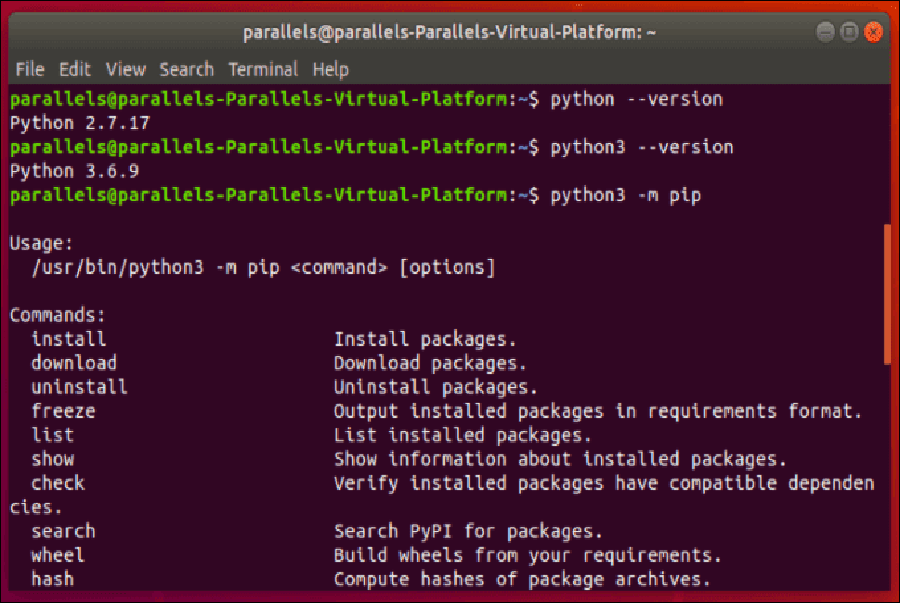
Python không chỉ là một ngôn ngữ lập trình cho người mới bắt đầu — nó là một ngôn ngữ mạnh mẽ và hoàn chỉnh, với một số lượng lớn các gói và thư viện của bên thứ ba được tạo xung quanh nó. Thay vì tự mình viết mã mọi thứ, bạn có thể triển khai các gói của bên thứ ba này và sử dụng chúng như một phần của các dự án mã hóa của riêng bạn.
Bạn có thể tìm thấy những điều này bằng cách tìm kiếm trên GitHub(searching GitHub) hoặc web, nhưng bạn cũng có thể sử dụng PIP, trình quản lý gói cho Python, để thực hiện việc này thay thế. PIP cho phép bạn tìm kiếm và cài đặt các gói Python PIP từ Chỉ mục gói Python(Python Package Index), với hàng nghìn gói có sẵn.

Tóm Tắt
PIP là gì?(What Is PIP?)
PIP, hoặc P ackage I nstaller cho P ython, cho phép bạn cài đặt các gói từ kho lưu trữ trung tâm của các gói Python có sẵn tại Chỉ mục gói Python(Python Package Index). Nói một cách dễ hiểu, nó hoạt động như một cửa hàng ứng dụng cho Python, cho phép bạn cài đặt các gói Python từ một dòng lệnh hoặc thiết bị đầu cuối mà không cần phải tự định vị chúng.(Python)
Bạn đang đọc: Cách cài đặt Python PIP cho các gói Python
Người dùng Linux(Linux) sẽ quen thuộc với quy trình này — trình quản lý gói là một phần thiết yếu của trải nghiệm người dùng Linux, với APT, Pacman và những người khác cho phép bạn cài đặt phần mềm khác nhau trên các bản phân phối Linux khác nhau từ một cửa sổ đầu cuối.

Bạn sẽ cần cài đặt Python trước khi có thể bắt đầu sử dụng PIP. macOS và hầu hết các bản phân phối Linux sẽ được cài đặt Python, nhưng bạn sẽ cần cài đặt thủ công trên Windows 10. Bạn cũng sẽ cần thực hiện việc này nếu bản phân phối Linux của bạn chưa được cài đặt Python (hoặc có phiên bản Python cũ hơn ) bằng cách sử dụng trình quản lý gói cho bản phân phối của bạn.
Cài đặt Python PIP trên Linux(Installing Python PIP On Linux)
Gói python-pip có sẵn để tải xuống và cài đặt cho tất cả các bản phân phối Linux chính, cũng như các biến thể. Tùy thuộc vào bản phân phối Linux của bạn, bạn có thể cần cài đặt gói python2-pip nếu bạn vẫn đang sử dụng dòng Python 2.x, thay vì dòng Python 3.x.(Python 3.x)
Nếu bạn đang sử dụng Python 3.4 trở lên (hoặc Python 2.7.9 trở lên), bạn không cần cài đặt PIP trên Linux vì nó đã được cài đặt sẵn. Kiểm tra điều này bằng cách mở cửa sổ đầu cuối và nhập python3 –version để kiểm tra phiên bản Python đã cài đặt của bạn, sau đó sử dụng python -m pip hoặc python3 -m pip để sử dụng.

Đối với các phiên bản Python dưới 2.7.9 hoặc 3.4, việc cài đặt Python PIP trên Linux sẽ phụ thuộc vào trình quản lý gói hệ thống đang sử dụng. Đây là cách cài đặt PIP trên các nền tảng Linux khác nhau .
- Để cài đặt Python PIP trên Ubuntu hoặc các bản phân phối dựa trên Debian, hãy mở một thiết bị đầu cuối và nhập sudo apt install python – pip( sudo apt install python-pip) cho Python 2.x. Nhập sudo apt install python3-pip cho các bản cài đặt Python 3.x.
- Trên Arch Linux, mở một thiết bị đầu cuối và nhập sudo pacman -S python2-pip cho Python 2.x. Nhập sudo pacman -S python-pip để cài đặt Python 3.x.
- Nếu bạn đang sử dụng bản phân phối dựa trên Fedora, hãy nhập sudo dnf nâng cấp python-setuptools(sudo dnf upgrade python-setuptools), tiếp theo là sudo dnf cài đặt python-pip python-wheel(sudo dnf install python-pip python-wheel ) cho Python 2.x. Nhập sudo dnf install python3 python3-wheel để cài đặt Python 3.x.
- Để cài đặt PIP theo cách thủ công, hãy mở một thiết bị đầu cuối và nhập curl https://bootstrap.pypa.io/get-pip.py -o get-pip.py. Sau khi tải xuống, hãy nhập python get-pip.py để chạy tập lệnh cài đặt tự động.
Cài đặt Python PIP trên Windows(Installing Python PIP On Windows)
Không giống như Linux, Windows không cài sẵn Python. Điều đó có nghĩa là bạn sẽ cần tải xuống và cài đặt Python cho Windows(download and install Python for Windows) trước khi có thể bắt đầu sử dụng PIP trên nền tảng này.
Nếu bạn đã cài đặt phiên bản Python cập nhật nhất, thì bạn sẽ tìm thấy PIP được cài đặt cùng với cài đặt Python của mình. Như chúng tôi đã đề cập, các bản cài đặt Python 2.7.9 và Python 3.4 (trở lên) phải được cài đặt PIP tự động.
Nếu bạn đang sử dụng phiên bản Python cũ hơn, bạn sẽ cần sử dụng tập lệnh get-pip để cài đặt pip tự động.
- Tải xuống tập lệnh get-pip.py(Download the get-pip.py script) xuống PC Windows của bạn. Trong PowerShell nâng cao hoặc dòng lệnh có quyền truy cập quản trị, hãy nhập python get-pip.py để tự động cài đặt PIP.

Điều này sẽ tự động cài đặt Python PIP để bạn sử dụng. Sau đó, bạn có thể chạy nó từ PowerShell hoặc cửa sổ dòng lệnh bằng cách nhập pip hoặc python -m pip .
Cách cài đặt Python PIP trên macOS
Giống như Linux, macOS thường được cài đặt Python, cũng như một phiên bản của PIP. Cả Python và PIP trên macOS đều có thể đã lỗi thời, so với bản phát hành gần đây nhất, nhưng nó sẽ hoạt động bình thường bằng cách mở cửa sổ đầu cuối macOS và nhập pip hoặc python -m pip (hoặc pip3 hoặc python3 -m pip ).
Xem thêm: Phân Vùng Ổ Cứng Win 8, Cách Chia Ổ Đĩa Win 8.1, Cách Chia Lại Phân Vùng Ổ Đĩa Trên Windows 8

Nếu bạn muốn cập nhật Python và PIP cùng nhau, bạn có thể thực hiện việc này dễ dàng bằng cách sử dụng trình quản lý gói Homebrew(Homebrew package manager) cho macOS.
- Nếu bạn đã cài đặt Homebrew, hãy mở cửa sổ đầu cuối và nhập brew install python để cập nhật cài đặt của bạn lên phiên bản Python 3.x mới nhất. Để cài đặt bản cài đặt Python 2.x cũ hơn, hãy nhập brew install [email protected] .

Sau khi nó được cài đặt, hãy nhập pip hoặc python -m pip (hoặc pip3 hoặc python3 -m pip ) tại hướng dẫn để chạy PIP và xem danh sách các cờ PIP có sẵn.(PIP)
Cập nhật PIP(Updating PIP)
Nếu bạn đã cài đặt PIP nhưng bạn muốn cập nhật nó lên phiên bản mới nhất, bạn có thể thực hiện việc đó bằng chính PIP .
- Đối với người dùng macOS và Linux, hãy nhập pip install -U pip để bắt đầu quá trình cập nhật. Bạn cũng có thể sử dụng pip3 install -U pip hoặc python -m pip install -U pip để thay thế.

- Người dùng Windows có thể cài đặt Python PIP bằng cách mở PowerShell hoặc dòng lệnh có quyền truy cập quản trị và nhập python -m pip install -U pip .

Cài đặt và gỡ cài đặt các gói Python bằng PIP(Installing & Uninstalling Python Packages Using PIP)
Sau khi PIP được cài đặt, cập nhật và sẵn sàng sử dụng trên nền tảng bạn đã chọn, cuối cùng bạn có thể bắt đầu sử dụng nó để tải xuống và cài đặt các gói Python hoặc sử dụng nó để gỡ cài đặt các gói hiện có.
- Để cài đặt một gói Python mới bằng PIP, hãy nhập gói cài đặt pip(pip install package) hoặc gói cài đặt python -m pip(python -m pip install package), thay thế gói(package) bằng tên của gói. Bạn có thể cần sử dụng pip3 hoặc python3 trên một số nền tảng nhất định như macOS nếu bạn đã cài đặt cả Python 2.x và Python 3.x.

- Để xem danh sách tất cả các gói Python đã cài đặt, hãy nhập (Python)danh sách pip(pip list ) hoặc danh sách python -m. (python -m pip list. )Sử dụng pip3 hoặc python3 cho các gói Python 3.x trên một số nền tảng nhất định.

- Để xóa gói, hãy nhập gói gỡ cài đặt pip hoặc gói gỡ cài đặt (pip uninstall package)python -m pip(python -m pip uninstall package), thay thế gói(package) bằng tên gói. Sử dụng pip3 hoặc python3 trên một số nền tảng nhất định nếu bạn đã cài đặt cả Python 2.x và 3.x. Nhấn y để xác nhận việc gỡ cài đặt.

Sử dụng PIP để phát triển các dự án Python tốt hơn(Using PIP To Develop Better Python Projects)
Khi bạn biết cách cài đặt Python PIP và sử dụng nó để cài đặt các gói mới, bạn ngay lập tức có quyền truy cập vào vô số thư viện và các dự án khác cho phép bạn phát triển các dự án lớn hơn và tốt hơn của riêng mình bằng Python .
Python là một trong những ngôn từ lập trình tốt nhất để học ( best programming languages to learn ), đặc biệt quan trọng là so với những lập trình viên mới, nhờ cú pháp dễ hiểu và vô số tài nguyên dành cho người mới mở màn .
Cho dù bạn là một lập trình viên Python mới hay một chuyên gia, luôn có điều gì đó mới để học, vì vậy hãy cho chúng tôi biết các mẹo (hoặc câu hỏi) về Python của riêng bạn trong phần nhận xét bên dưới.
Source: https://final-blade.com
Category : Kiến thức Internet